
Utilitzar el control de canvis al Pages del Mac
Pots utilitzar el control de canvis amb el text del cos i dels quadres de text, les formes i les notes a peu de pàgina (incloses les notes al final dels documents i de les seccions). Quan el control de canvis està activat, el text modificat es veu d’un color diferent al de la resta del text i al marge apareixen barres de canvis.
Per revisar, aprovar o refusar canvis, pots utilitzar la barra d’eines de revisió i la barra lateral “Comentaris i canvis”.
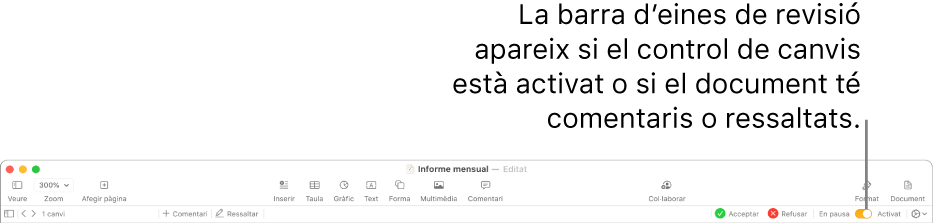
Nota: Si el document està compartit a l’iCloud i actives el control de canvis, només podran editar el document les persones que utilitzin el Pages en un Mac, un dispositiu iOS o un dispositiu iPadOS. Les persones que no tenen l’app Pages i utilitzen el Pages per a l’iCloud per col·laborar només poden veure el document.
Activar o desactivar el control de canvis
Fes una de les accions següents:
Activar el control de canvis: selecciona Editar > “Control de canvis” (al menú Editar de la part superior de la pantalla). Si la barra d’eines de revisió apareix a la part superior del document, també pots fer clic a “Control de canvis” en aquesta barra.
Desactivar el control de canvis: fes clic a
 i, selecciona, “Desactivar el control de canvis”. Has d’acceptar o rebutjar tots els canvis per poder desactivar el control de canvis.
i, selecciona, “Desactivar el control de canvis”. Has d’acceptar o rebutjar tots els canvis per poder desactivar el control de canvis.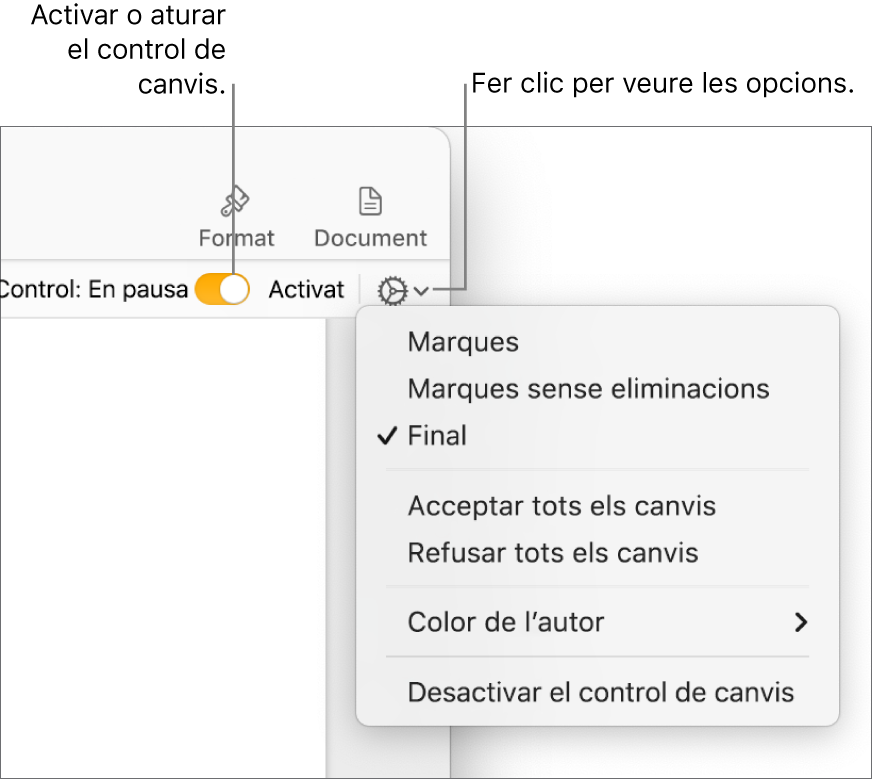
Posar en pausa el control de canvis: posa el regulador de la barra d’eines de revisió en la posició “En pausa”. Els canvis que fas mentre el control de canvis està en pausa no queden marcats.
Veure o ocultar els canvis amb seguiment del document
A la barra d’eines de revisió, fes clic a
 .
.Selecciona una opció:
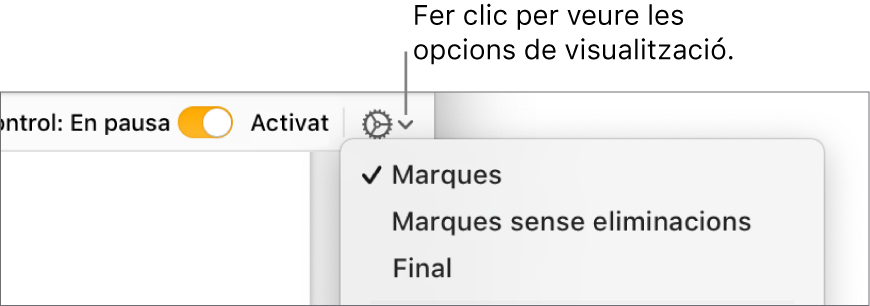
Marques: mostra el text eliminat amb una ratlla horitzontal i el text nou amb un color diferent del de la resta de text.
Marques sense eliminacions: mostra només el text nou en un color diferent al de la resta del text. El text eliminat s’oculta.
Final: Mostra el text sense marques, i el text eliminat s’oculta. El Pages continua mantenint els canvis amb seguiment, de manera que els pots veure si passes a una altra forma de visualització.
Acceptar o rebutjar canvis
Per assegurar‑te que tots els canvis siguin visibles, fes clic a
 de la barra d’eines de revisió i, després, ajusta la visualització del control de canvis a Marques.
de la barra d’eines de revisió i, després, ajusta la visualització del control de canvis a Marques.Fes una de les accions següents:
Per a un canvi específic: desplaça el punter per sobre del text marcat i fes clic a Acceptar o Refusar.
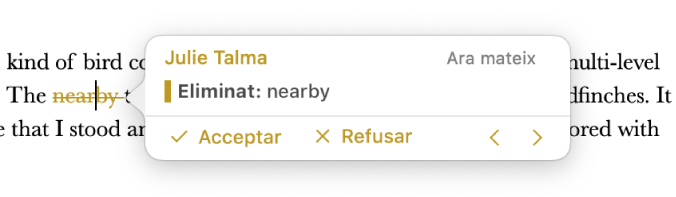
A la barra lateral “Comentaris i canvis” pots acceptar o refusar un canvi.
Per a tots els canvis en un interval de text: selecciona el text i fes clic a Acceptar o Refusar a la barra d’eines de revisió. Tots els canvis amb seguiment que hi hagi al fragment s’accepten o es refusen alhora.
Per a tot el text del document: fes clic a
 de la barra d’eines de revisió i, després, selecciona “Acceptar tots els canvis” o “Refusar tots els canvis”.
de la barra d’eines de revisió i, després, selecciona “Acceptar tots els canvis” o “Refusar tots els canvis”.Si rebutges tots els canvis, el text torna a l’estat original del document abans que hagis començat a treballar amb el control de canvis activat.
Revisar els canvis a la barra lateral “Comentaris i canvis”
Pots revisar i editar els canvis a la barra lateral “Comentaris i canvis” del costat esquerre de la finestra del Pages.
Per obrir la barra lateral “Comentaris i canvis”, fes clic a
 a la barra d’eines i selecciona “Mostrar el tauler de comentaris i canvis”. Torna a fer clic al botó per tancar la barra lateral.
a la barra d’eines i selecciona “Mostrar el tauler de comentaris i canvis”. Torna a fer clic al botó per tancar la barra lateral.Per canviar el que es mostra a la barra lateral, fes clic a “Opcions de visualització” a la part superior de la barra lateral per ordenar per pàgina o data, filtrar els canvis per autor, ocultar els comentaris o ocultar els canvis.
Si selecciones “Ordenar per document” al menú “Opcions de visualització”, la barra lateral es desplaça mentre et desplaces pel document.
Si filtres els canvis per autor de manera que els teus canvis no siguin visibles a la barra lateral i, aleshores, fas canvis, aquests apareixeran al document però no a la barra lateral. Per fer que els canvis apareguin a la barra lateral, canvia el filtre per incloure els canvis o fes clic a “Mostrar‑ho tot” a la part superior de la barra lateral.
Per veure un comentari o canvi específic, passa el punter per sobre del canvi al document; la barra lateral es desplaça per mostrar el contingut i apareix una línia que connecta el canvi amb l’entrada corresponent a la barra lateral. Si no veus cap línia, comprova que no hi hagi seleccionat cap ítem a la barra lateral.
Per ampliar o fer més estreta la barra lateral, arrossega‑la per l’angle dret.
Per canviar la mida del text de la barra lateral i els comentaris, ves a Pages > Preferències (al menú Pages de la part superior de la pantalla) i, seguidament, fes clic a General a la part superior de la finestra. Fes clic al menú desplegable “Mida del text” i selecciona una mida.
Si envies el document a una altra persona i l’obre al Pages del seu iPhone o iPad, el document s’obrirà en visualització de lectura, de manera que el control de canvis quedarà ocult fins que toqui el botó Editar a la part superior de la pantalla. Per veure què s’ha afegit i eliminat, cal que toqui ![]() a la part superior de la pantalla.
a la part superior de la pantalla.